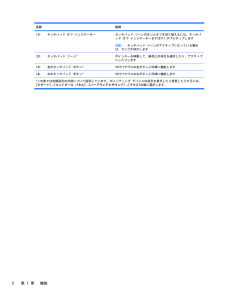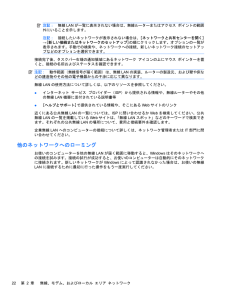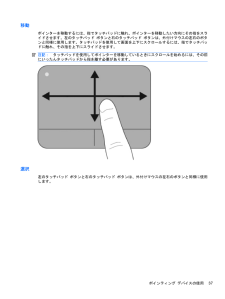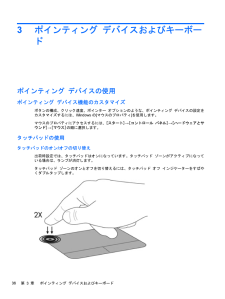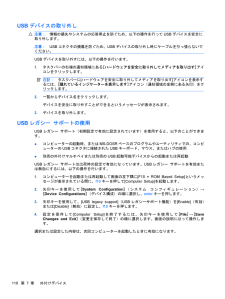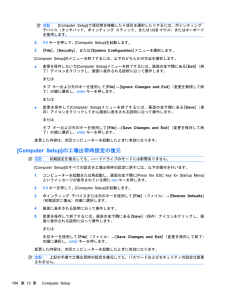Q&A
取扱説明書・マニュアル (文書検索対応分のみ)
"マウス"2 件の検索結果
"マウス"30 - 40 件目を表示
全般
質問者が納得手順は以下です。http://h20565.www2.hp.com/portal/site/hpsc/public/psi/mostViewedDisplay/?docId=emr_na-c02542273&lang=ja&cc=JP&ac.admitted=1304365114442.876444892.492883150
5318日前view169
全般
質問者が納得>バッファロー HD-PVU2この機種は電源供給がUSBバスパワー方式です。電源コンセントから供給するセルフパワーじゃないと不安定です。HDDがUSBバスパワーなら、USBハブをセフルパワー式に換えるといいです。セルフ/バス両用ハブがお勧めです。外出時にノートPCと一緒に使うなら電源コンセントがある店じゃないとダメですね。http://kakaku.com/prdsearch/prdcompare.asp?PrdKey=K0000053101.K0000052937補足 こういうのもあります。http://...
5199日前view141
Bluetoothとインターネット接続共有(ICS) .................................................................. 26無線接続に関する問題のトラブルシューティング ............................................................................ 27無線LAN接続を作成できない場合 ................................................................................... 27優先ネットワークに接続できない場合 .............................................................................. 28ネットワーク アイコンが表示されない場合 ..................................................................... 28現在のネットワーク セキュリティ ...
名称 説明(1) タッチパッド オフ インジケーター タッチパッド ゾーンのオンとオフを切り替えるには、タッチパッド オフ インジケーターをすばやくダブルタップします注記:タッチパッド ゾーンがアクティブになっている場合は、ランプが消灯します(2) タッチパッド ゾーン* ポインターを移動して、画面上の項目を選択したり、アクティブにしたりします(3) 左のタッチパッド ボタン* 外付けマウスの左ボタンと同様に機能します(4) 右のタッチパッド ボタン* 外付けマウスの右ボタンと同様に機能します*この表では初期設定の状態について説明しています。ポインティング デバイスの設定を表示したり変更したりするには、[スタート]→[コントロール パネル] →[ハードウェアとサウンド] →[マウス]の順に選択します。2第 1 章 機能
注記:無線LANが一覧に表示されない場合は、無線ルーターまたはアクセス ポイントの範囲外にいることを示します。注記:接続したいネットワークが表示されない場合は、[ネットワークと共有センターを開く]→[新しい接続またはネットワークのセットアップ] の順にクリックします。オプションの一覧が表示されます。手動での検索や、ネットワークへの接続、新しいネットワーク接続のセットアップなどのオプションを選択できます。接続完了後、タスクバー右端の通知領域にあるネットワーク アイコンの上にマウス ポインターを置くと、接続の名前およびステータスを確認できます。注記:動作範囲(無線信号が届く範囲)は、無線LANの実装、ルーターの製造元、および壁や床などの建造物やその他の電子機器からの干渉に応じて異なります。無線LANの使用方法について詳しくは、以下のリソースを参照してください。●インターネット サービス プロバイダー( ISP)から提供される情報や、無線ルーターやその他の無線LAN機器に添付されている説明書等●[ヘルプとサポート]で提供されている情報や、そこにあるWebサイトのリンク近くにある公共無線LANの一覧については、ISP...
移動ポインターを移動するには、指でタッチパッドに触れ、ポインターを移動したい方向にその指をスライドさせます。左のタッチパッド ボタンと右のタッチパッド ボタンは、外付けマウスの左右のボタンと同様に使用します。タッチパッドを使用して画面を上下にスクロールするには、指でタッチパッドに触れ、その指を上下にスライドさせます。注記:タッチパッドを使用してポインターを移動しているときにスクロールを始めるには、その前にいったんタッチパッドから指を離す必要があります。選択左のタッチパッド ボタンと右のタッチパッド ボタンは、外付けマウスの左右のボタンと同様に使用します。ポインティング デバイスの使用37
3ポインティング デバイスおよびキーボードポインティング デバイスの使用ポインティング デバイス機能のカスタマイズボタンの構成、クリック速度、ポインター オプションのような、ポインティング デバイスの設定をカスタマイズするには、Windowsの[マウスのプロパティ]を使用します。マウスのプロパティにアクセスするには、[スタート]→[コントロール パネル] →[ハードウェアとサウンド]→[マウス]の順に選択します。タッチパッドの使用タッチパッドのオン/オフの切り替え出荷時設定では、タッチパッドはオンになっています。タッチパッド ゾーンがアクティブになっている場合は、ランプが消灯します。タッチパッド ゾーンのオンとオフを切り替えるには、タッチパッド オフ インジケーターをすばやくダブルタップします。36第 3 章 ポインティング デバイスおよびキーボード
外付けマウスの接続USBコネクタのどれかを使用して外付けUSBマウスをコンピューターに接続できます。USBデバイスを追加するには、コンピューター本体または別売のドッキング デバイス(一部のモデルのみ)のUSBコネクタに接続します。キーボードの使用ホットキーの使用ホットキーは、fnキー(1)と、escキー(2)またはファンクション キーのどれか(3)の組み合わせです。f1~f12の各キーのアイコンは、ホットキーの機能を表します。ホットキーの機能および操作についてこの章の各項目で説明します。注記:お使いのコンピューターの外観は、図と多少異なる場合があります。また、以下の図は英語版のキー配列です。日本語版のキー配列とは若干異なります。機能 ホットキーシステム情報を表示する fn+escスリープを開始する fn+f1画面の輝度を下げる fn+f2画面の輝度を上げる fn+f3画面を切り替える fn+f4初期設定の電子メール アプリケーションを開く fn+f5初期設定のWebブラウザーを開く fn+f6スピーカーの音を消す(ミュート) fn+f7スピーカーの音量を下げる fn+f8キーボードの使用41
ログオン メニューの使用Password Managerでは、ログオンを作成したWebサイトおよびプログラムをすばやく簡単に起動できます。[ログオン]メニューまたは[Password Manager] の[管理]タブからプログラムまたはWebサイトをダブルクリックし、ログオン画面を表示して、ログオン データを入力します。作成したログオンは、Password Managerの[ログオン]メニューに自動的に追加されます。[ログオン]メニューを表示するには、以下の操作を行います。1.Password Managerのホットキーを押します。工場出荷時の設定はctrl+Windows+hです。ホットキーを変更するには、[Password Manager] →[設定]の順にクリックします。2.(指紋認証システムが内蔵または接続されたコンピューターで)指紋をスキャンします。ログオンをカテゴリ別に整理ログオンを整理するには、カテゴリを使用します。これを行うには、1つ以上のカテゴリを作成します。その後、ログオンを目的のカテゴリにドラッグ アンド ドロップします。カテゴリを追加するには、以下の操作を行います。1.[HP Prot...
セキュリティの対象使用するセキュリティ機能コンピューターの不正な移動 セキュリティ ロック ケーブル用スロット(別売のセキュリティ ロック ケーブルとともに使用)*[Computer Setup]は、プリインストールされたROMベースのユーティリティです。オペレーティング システムが動かなかったり読み込まれなかったりする場合でも使用できます。[Computer Setup]で項目間を移動したり項目を選択したりするには、ポインティング デバイス(タッチパッド、ポインティング スティック、または USBマウス)またはキーボードを使用します。パスワードの使用ほとんどのセキュリティ機能では、パスワードを使用します。パスワードを設定したら、パスワードを書きとめて、コンピューターとは別の安全な場所に保管してください。パスワードについては、以下の点に注意してください。●セットアップ、およびDriveLock(ドライブロック)の各パスワードは[Computer Setup]で設定され、システムBIOSによって管理されます。●内蔵セキュリティ パスワードは[HP ProtectTools Security Manager](H...
USBデバイスの取り外し注意:情報の損失やシステムの応答停止を防ぐため、以下の操作を行ってUSBデバイスを安全に取り外します。注意:USBコネクタの損傷を防ぐため、USBデバイスの取り外し時にケーブルを引っ張らないでください。USBデバイスを取り外すには、以下の操作を行います。1.タスクバーの右端の通知領域にある[ハードウェアを安全に取り外してメディアを取り出す] アイコンをクリックします。注記:タスクバーに[ハードウェアを安全に取り外してメディアを取り出す]アイコンを表示するには、[隠れているインジケーターを表示します]アイコン(通知領域の左側にある矢印)をクリックします。2.一覧からデバイス名をクリックします。デバイスを安全に取り外すことができるというメッセージが表示されます。3.デバイスを取り外します。USBレガシー サポートの使用USBレガシー サポート(初期設定で有効に設定されています)を使用すると、以下のことができます。●コンピューターの起動時、またはMS-DOSRベースのプログラムやユーティリティでの、コンピューターのUSBコネクタに接続されたUSBキーボード、マウス、またはハブの使用●別売の外...
注記:[Computer Setup]で項目間を移動したり項目を選択したりするには、ポインティングデバイス(タッチパッド、ポインティング スティック、またはUSBマウス)またはキーボードを使用します。2.f10キーを押して、[Computer Setup]を起動します。3.[File]、[Security]、または[System Configuration]メニューを選択します。[Computer Setup]のメニューを終了するには、以下のどちらかの方法を選択します。●変更を保存しないで[Computer Setup]メニューを終了するには、画面の左下隅にある[Exit](終了)アイコンをクリックし、画面に表示される説明に沿って操作します。またはタブ キーおよび矢印キーを使用して [File]→[Ignore Changes and Exit](変更を無視して終了)の順に選択し、enterキーを押します。または●変更を保存して[Computer Setup]メニューを終了するには、画面の左下隅にある[Save](保存)アイコンをクリックしてから画面に表示される説明に沿って操作します。またはタブ キーおよび矢...
- 1